Alles, was Sie über iOS 14.5 wissen sollten
Was ist neu in iOS 14.5? Lesen Sie diesen Artikel, um die neuen Funktionen von 14.5 zu sehen. Und machen Sie sich keine Gedanken über die Aktualisierung von iOS auf eine aktuelle Version. Wir bieten hier eine Lösung an.

Oct 15, 2025 • Archiviert an: iOS Probleme beheben • Bewährte Lösungen
Das Internet ist wieder voll von Apple-News. Diesmal ist es iOS 14.5, das mit einer ganz besonderen Sache Schlagzeilen macht, die die Dinge für uns alle ändert - App-Tracking-Transparenz. Wenn Sie irgendwelche technikbezogenen Nachrichten verfolgen, haben Sie höchstwahrscheinlich schon von "App Tracking Transparency" oder ATT, wie es genannt wird, gehört. Es betrifft zwar jede einzelne App, die wir auf unseren Telefonen haben, aber in erster Linie sind es die üblichen Verdächtigen, die wir kennen und doch nicht loszuwerden scheinen - Facebook, Instagram und WhatsApp. Was also ist diese App-Tracking-Transparenz und warum hat sie in den Tech-Foren so einen Aufruhr verursacht?
- App-Tracking-Transparenz in Apple iOS 14.5/ iPadOS 14.5
- Wie funktioniert die App-Tracking-Transparenz?
- Wie bekomme ich die App-Tracking-Transparenz auf meinem Gerät zum Laufen?
- Wie installiert man iOS 14.5 auf dem iPhone und iPad?
- Was tun, wenn beim Update auf iOS 14.5 etwas schief geht
- iOS-Update-Probleme mit Dr.Fone - Systemreparatur beheben
- Weitere bemerkenswerte Funktionen in iOS 14.5
App-Tracking-Transparenz in Apple iOS 14.5/ iPadOS 14.5
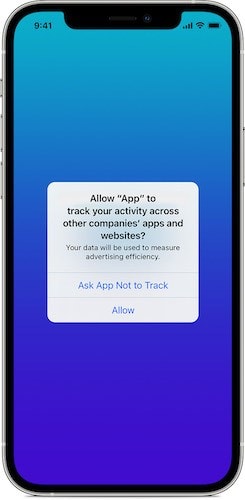
Einfach ausgedrückt: Was App-Tracking-Transparenz bewirkt, ist, dass der Benutzer entscheiden kann, ob er möchte, dass eine App seine Aktivitäten online verfolgt. Es gibt eine einfache Abfrage, die Sie sehen und entscheiden, ob Sie die Verfolgung zulassen oder die App bitten möchten, nicht zu verfolgen.
Diese einfache Funktion hat spielverändernde Auswirkungen auf die Werbeindustrie, insbesondere auf Facebook, dessen gesamtes Geschäftsmodell auf Werbeanzeigen beruht und das durch akribisches Tracking von Nutzern sowohl auf den Facebook-Plattformen (Apps, Webseiten) als auch überall sonst (andere Apps, andere Webseiten), wo Facebook seine Finger im Spiel hat, ermöglicht wird. Facebook verwendet sogar den Web-Browser-Verlauf Ihres Geräts, um ein Profil Ihrer Interessen zu erstellen (um Sie an Werbetreibende zu verkaufen, die ihre Produkte und Dienstleistungen an Menschen mit ähnlichen Interessen vermarkten wollen, wie Sie es in diesem Fall zufällig sind).
Haben Sie schon einmal eine populäre Suchmaschine wie Google benutzt, um nach Bewertungen für den Mikrowellenherd zu suchen, den Sie schon eine Weile im Auge hatten und waren irritiert darüber, dass die Facebook-App und der Marktplatz jetzt mit Mikrowellenherden überschwemmt zu sein scheinen? Haben Sie schon einmal nach Mietunterkünften gesucht und das Gleiche in Ihrer Facebook-App gefunden und zwar fast sofort? So wird es gemacht - Ihre Aktivitäten verfolgen und Sie gezielt mit Werbung ansprechen.
Sie sind das Produkt, das zum Verkauf steht.
Nun, es gibt Möglichkeiten, Ihren digitalen Fußabdruck zu minimieren, der verfolgt werden kann und wir werden später zu den bewährten Methoden kommen. Kommen wir vorerst zurück zu iOS 14.5, seinem Hauptfeature und was es sonst noch bringt, bevor es auf der bevorstehenden World Wide Developer Conference (WWDC) endgültig den Stab an iOS 15 übergibt.
Wie funktioniert die App-Tracking-Transparenz?
Nachdem wir uns monatelang zurückgehalten haben, um Entwicklern Zeit zu geben, die notwendigen Änderungen an ihren Apps vorzunehmen, bevor die Compliance vorgeschrieben wird, ist die App-Tracking-Transparenz nun standardmäßig in iOS 14.5 aktiviert.
Von nun an muss jede App, die Sie verfolgt und mit dem Code aktualisiert wurde, beim ersten Start eine Aufforderung anzeigen, in der Sie um Ihr Einverständnis gebeten werden, verfolgt zu werden. Sie können die Verfolgung zulassen oder ablehnen. So einfach ist das.
Sollten Sie Ihre Meinung zu einem späteren Zeitpunkt ändern, können Sie die Einstellung unter Einstellungen > Datenschutz > Tracking erneut aufrufen und das Tracking für jede App, die Sie verfolgt, ein- oder ausschalten.
Wie bekomme ich die App-Tracking-Transparenz auf meinem Gerät zum Laufen?
Sie müssen nichts tun, damit die App-Tracking-Transparenz auf Ihrem Gerät funktioniert. Alles, was Sie tun müssen, ist Ihr Gerät auf iOS 14.5 zu aktualisieren. Die Funktion ist standardmäßig aktiviert und so eingestellt, dass Apps nach Ihrer Zustimmung fragen. Wenn Apps dann mit dem neuesten iOS-SDK aktualisiert werden, zeigen sie Ihnen zwangsläufig eine Aufforderung an, in der Sie um Ihre Zustimmung gebeten werden, Sie auf anderen Apps und Webseiten zu verfolgen, falls sie dies tun.
Wie installiert man iOS 14.5 auf dem iPhone und iPad?
Es gibt zwei Möglichkeiten, wie Sie das neueste iOS für Ihr iPhone und iPad in die Hände bekommen können. Es gibt die OTA-Methode, die kurz für Over-the-Air steht und es gibt die andere Methode mit iTunes oder macOS Finder. Es gibt Vor- und Nachteile bei beiden Methoden.
Installieren mit der Over-The-Air (OTA)-Methode
Diese Methode verwendet den Delta-Update-Mechanismus, um iOS auf dem iPhone auf dem iPhone selbst zu aktualisieren. Es lädt nur die notwendigen Dateien herunter, die aktualisiert werden müssen und aktualisiert das iOS auf den neuesten Stand.
Schritt 1: Einstellungen-App auf dem iPhone oder iPad starten
Schritt 2: Scrollen Sie nach unten zu Allgemein und tippen Sie darauf
Schritt 3: Tippen Sie auf die zweite Option mit der Bezeichnung Software-Update
Schritt 4: Ihr Gerät spricht nun mit Apple, um herauszufinden, ob ein Update verfügbar ist. Wenn ja, teilt Ihnen die Software mit, dass ein Update verfügbar ist und bietet Ihnen die Möglichkeit, es herunterzuladen. Vor dem Herunterladen muss eine WLAN-Verbindung bestehen und um das Update zu installieren, muss Ihr Gerät angeschlossen sein.
Schritt 5: Nachdem Sie das Update heruntergeladen und vorbereitet haben, können Sie auf die Option Jetzt installieren tippen und Ihr Gerät wird das Update überprüfen und neu starten, um das Update zu installieren.
Vorteile und NachteileDies ist bei weitem die schnellste Methode, um iOS und iPadOS auf Ihren Geräten zu aktualisieren. Alles, was Sie brauchen, ist eine WLAN-Verbindung und Ihr Gerät muss eingesteckt sein. Wenn Sie also keinen Desktop-Computer dabei haben (das iPad ist in vielerlei Hinsicht ein großartiger Ersatz, egal, was Apple Ihnen entgegenhalten mag), können Sie Ihr Gerät trotzdem problemlos auf das neueste iOS und iPadOS aktualisieren.
Es gibt ein paar Nachteile bei dieser Methode. Erstens: Da bei dieser Methode nur die notwendigen Dateien heruntergeladen werden, kann es manchmal zu Problemen mit den bereits vorhandenen Dateien kommen oder wenn etwas fehlt, kann das Gerät beschädigt werden. Es gibt einen Grund, warum wir neben Delta-Updates auch vollständige Installationsprogramme und Combo-Updates anbieten. Es wird allgemein empfohlen, solche Hauptversionen wie iOS 14.5 nicht per OTA zu installieren. Dies ist nichts gegen OTA, aber es ist zu Ihrem Vorteil, um die Fälle zu minimieren, in denen etwas während des Updates schief geht und Sie mit einem beschädigten Gerät zurücklässt.
Installieren mit IPSW-Datei auf macOS Finder oder iTunes
Für die Installation mit der vollständigen Firmware-Datei (IPSW) ist ein Desktop-Computer erforderlich. Unter Windows müssen Sie iTunes verwenden und auf Macs können Sie iTunes unter macOS 10.15 und früher oder den Finder unter macOS Big Sur 11 und später verwenden. Apple hat den Prozess trotz der Verwendung unterschiedlicher Apps (Finder oder iTunes) ähnlich gestaltet und das ist gut so.
Schritt 1: Schließen Sie Ihr Gerät an Ihren Computer an und starten Sie iTunes oder Finder
Schritt 2: Klicken Sie in der Seitenleiste auf Ihr Gerät
Schritt 3: Klicken Sie auf die Schaltfläche "Nach Update suchen". Wenn ein Update verfügbar ist, wird es angezeigt. Sie können dann fortfahren und auf Aktualisieren klicken.
Schritt 4: Wenn Sie fortfahren, wird die Firmware heruntergeladen und Ihr Gerät wird auf das neueste iOS oder iPadOS aktualisiert. Sie müssen den Passcode auf Ihrem Gerät eingeben, wenn Sie eines verwenden, bevor die Firmware aktualisiert wird.
Vorteile und Nachteile
Diese Methode der Firmware-Aktualisierung für Ihre Geräte hat mehr Vor- als Nachteile. Da Sie die vollständige Installationsdatei verwenden, ist die Wahrscheinlichkeit gering, dass während der Aktualisierung Fehler auftreten, die dazu führen, dass Geräte nicht mehr funktionieren, nicht mehr reagieren oder feststecken. Allerdings ist die vollständige Installationsdatei jetzt in der Regel fast 5 GB groß, je nach Gerät und Modell mehr oder weniger. Das ist ein großer Download, wenn Sie über eine gebührenpflichtige und/oder langsame Verbindung verfügen. Außerdem benötigen Sie dafür einen Desktop-Computer oder einen Laptop. Es ist durchaus möglich, dass Sie keinen haben, wenn Sie ihn nicht brauchen. Daher können Sie diese Methode nicht verwenden, um die Firmware auf Ihrem iPhone oder iPad ohne einen solchen zu aktualisieren.
Was tun, wenn beim Update auf iOS 14.5 etwas schief geht
Trotz aller Überprüfungen und Verifizierungen, die Apple in den Aktualisierungsprozess eingebaut hat, sowohl bei der OTA-Methode als auch bei der vollständigen Firmware-Installation, treten immer noch Fehler auf und zwar weitaus häufiger, als es irgendjemandem lieb sein kann. Ihre Geräte können scheinbar ordnungsgemäß aktualisiert werden und bleiben nach dem Neustart beim Apple-Logo hängen. Oder es wird ein weißer Todesbildschirm angezeigt. Weder iTunes noch der macOS Finder sind dafür ausgelegt oder ausgerüstet, Ihnen in diesem Szenario zu helfen. Was machen Sie also? Wie behebt man iOS-Update-Probleme nach dem Update auf iOS 14.5?
IOS-Update-Probleme beheben mit Dr.Fone - Systemreparatur

Dr.Fone - Sytemreparatur
iPhone bleibt beim Apple Logo hängen Problem ohne Datenverlust beheben.
- Reparieren Sie Ihr iOS ohne Datenverlust.
- Beheben Sie verschiedene iOS-Systemprobleme wie steckt im Wiederherstellungsmodus fest, weißes Apple Logo, Schwarzer Bildschirm, Loop beim Starten, etc.
- Behebt weitere iPhone-Fehler und iTunes-Fehler, wie etwa iTunes Fehler 4013, Fehler 14, iTunes Fehler 27,iTunes Fehler 9 und mehr.
- Funktioniert für alle Modelle von iPhone, iPad und iPod touch.
- Vollständig kompatibel mit der neuesten iOS-Version.

Dr.Fone ist ein Name, den Sie vielleicht schon einmal gehört haben. Dabei handelt es sich um eine umfassende Suite von Anwendungen, die Sie kaufen und für eine Vielzahl von Funktionen verwenden können. Dr.Fone - Systemreparatur ist eine App für iOS-Geräte.
Fähigkeiten
Die Dr.Fone Suite kann Ihnen dabei helfen, die häufigsten iOS-Probleme zu beheben, für die Sie vielleicht den Apple Store aufsuchen oder das Internet durchsuchen mussten. Dazu gehören u.a. Probleme wie das Feststecken des Geräts in einer Bootschleife, das iPhone kommt nicht aus dem Wiederherstellungsmodus heraus, das iPhone kommt nicht aus dem DFU-Modus heraus, ein eingefrorenes iPhone, etc.
So beheben Sie iOS-Update-Probleme mit Dr.Fone für ein sorgenfreies Update-Erlebnis
Wir alle haben entweder schon Geschichten gehört oder selbst den Schrecken erlebt, der sich einstellt, wenn wir unser iOS-Gerät aktualisieren und es nicht so reibungslos läuft, wie wir es uns vorgestellt haben. Wie wäre es, wenn wir von zu Hause aus die Hilfe von Experten in Anspruch nehmen und einmal einen sorgenfreien iOS-Update-Prozess genießen?
Schritt 1: Holen Sie sich Dr.Fone - Systemreparatur hier: https://drfone.wondershare.com/ios-system-recovery.html
Schritt 2: Starten Sie die App und bewundern Sie die einfache, intuitive Benutzeroberfläche. Klicken Sie anschließend auf Systemreparatur, um dieses Modul aufzurufen.

Schritt 3: Verbinden Sie Ihr Telefon über das Datenkabel mit dem Computer. Wenn Dr.Fone Ihr Gerät erkannt hat, stehen Ihnen zwei Optionen zur Verfügung - Standardmodus oder Erweiterter Modus. Standardmodus auswählen.

Der Unterschied zwischen diesen beiden Modi besteht darin, dass der erweiterte Modus mehr Probleme löst und dabei Ihre Gerätedaten löscht, während der Standardmodus weniger Probleme löst und keine Gerätedaten löscht.
Das soll nicht heißen, dass die eine besser oder gründlicher ist als die andere; es ist einfach eine Frage der Vorliebe und es wird empfohlen, dass Sie Ihre Reise im Standardmodus beginnen, um Zeit zu sparen. Wenn Sie jedoch die Daten Ihres Geräts löschen möchten, um einige Probleme zu lösen und zu wissen, was Sie wollen, wurde der erweiterte Modus genau für Sie entwickelt.

Schritt 4: Ihr Gerätemodell wird automatisch erkannt und eine Liste der iOS-Versionen, die Sie auf dem Gerät installieren können, wird angezeigt. Wählen Sie die gewünschte Version (iOS 14.5) und klicken Sie auf Start.
Dr.Fone wird den IPSW automatisch für Sie herunterladen. Dieser ist im Durchschnitt ein 4+ GB großer Download. Stellen Sie also sicher, dass Sie eine WLAN-Verbindung oder zumindest eine Verbindung ohne Limit haben, damit Ihnen keine Datenkosten entstehen.
Dankenswerterweise bietet Dr.Fone die Möglichkeit, das Betriebssystem manuell herunterzuladen, falls der automatische Download aus irgendeinem Grund fehlschlägt.
Nach erfolgreichem Download überprüft die Software den Firmware-Download und wenn dies geschehen ist, wird die Steuerung an Sie zurückgegeben, damit Sie fortfahren können.

Schritt 5: Klicken Sie auf Jetzt reparieren, um die Probleme mit Ihrem Gerät nach einem fehlgeschlagenen Update auf iOS 14.5 zu beheben.
Dr.Fone - Systemreparatur ist ein einfaches und intuitives Tool, um Ihre iOS-Geräte zu reparieren, ohne dass Sie sich mit iTunes unter Windows herumschlagen müssen. Es ist ein umfassendes Tool für den Fall, dass mit Ihrem Gerät etwas schief läuft und Sie können die häufigsten Probleme mit dieser Software mit minimalem Aufwand beheben.
Diese Software funktioniert sowohl auf Windows- als auch auf macOS-Computern, was sie zu einem Geschenk des Himmels für alle Nutzer auf der ganzen Welt macht. Mit Dr.Fone - Systemreparatur haben sie einen Begleiter für den Fall, dass sie Hilfe benötigen. Update schief gelaufen? Dr.Fone leitet Sie an, wie Sie es richtig machen. Telefon fährt nicht hoch oder bleibt beim Booten stecken? Dr.Fone diagnostiziert das Problem und hilft Ihnen, das Telefon wieder (richtig) zu starten. Ist das Telefon irgendwie im DFU-Modus hängen geblieben? Sie müssen die richtige Kombination für Ihr Telefonmodell nicht kennen, verbinden Sie sich einfach mit Dr.Fone und reparieren Sie es.
Sie verstehen schon: Dr.Fone - Systemreparatur ist das Tool, das Sie in Ihrem digitalen Werkzeuggürtel haben müssen.
Weitere bemerkenswerte Funktionen in iOS 14.5
Abgesehen von der berühmten App-Tracking-Transparenz, was ist sonst noch neu und aufregend in iOS 14.5? Hier ist eine kurze Liste der neuen Funktionen, die Sie erhalten, wenn Sie Ihr Gerät auf iOS 14.5 aktualisieren:
Entsperren mit der Apple Watch
Dies ist eine weitere wichtige Funktion von iOS 14.5, die ein völlig unerwartetes Problem löst. In Anbetracht der Pandemie und der Tatsache, dass die Menschen ständig Masken tragen, konnte Face ID nicht so gut funktionieren und die Menschen hatten begonnen, das ältere Touch ID aus Bequemlichkeit zu vermissen. Apple hat bereits versucht, dieses Problem durch ein Update zu lösen, das den Entsperrungsprozess beim Tragen von Masken beschleunigt hat. iOS 14.5 bietet jedoch eine völlig neue Möglichkeit, das iPhone mit einer gekoppelten Apple Watch zu entsperren.
Unterstützung für AirTags
Apple hat kürzlich auch AirTags eingeführt und iOS 14.5 unterstützt AirTags. Um AirTags verwenden zu können, muss Ihr iPhone über iOS 14.5 oder höher verfügen.
Bessere Apple Maps durch Crowdsourcing
Apple hat mit iOS 14.5 die Meldung von Unfällen, Geschwindigkeitskontrollen und Gefahren in Apple Maps eingeführt. Nutzer können über eine neue "Melden" Schaltfläche eine Geschwindigkeitskontrolle, einen Unfall oder eine andere Gefahr an einem Ort in Apple Maps melden.
Neue Emoji-Zeichen
Wer liebt nicht neue Möglichkeiten, sich auszudrücken? Apple hat in iOS 14.5 einige neue Emoji-Zeichen eingeführt, die Sie verwenden können.
Bevorzugter Musik-Streaming-Dienst
Sie können jetzt Ihren bevorzugten Musik-Streaming-Dienst einstellen, den Siri verwenden soll, wenn Sie sie bitten, Musik, Hörbücher oder Podcasts abzuspielen. In typischer Apple-Manier müssen Sie nicht viel tun. Wenn Sie Siri nach dem Update zum ersten Mal bitten, etwas abzuspielen, wird Siri nach Ihrem bevorzugten Musikdienst fragen.
Verschiedene andere Verbesserungen und Funktionen
Dies sind nur einige der bemerkenswerten Merkmale. Es gibt die Neukalibrierung des iPhone 11-Akkus, die nach dem Update stattfinden wird, es gibt neue Siri-Stimmen, es gibt mehrere kleine Änderungen an Apple Music, die für ein viel besseres Erlebnis sorgen, etc.
Kategorien
Empfohlene Artikel
iPhone Probleme
- iPhone Hardware-Probleme
- iPhone-Tastaturprobleme
- iPhone-Kopfhörer-Probleme
- iPhone Touch ID funktioniert nicht
- Hintergrundbeleuchtung des iPhone reparieren
- Probleme mit der iPhone-Batterie
- iPhone Medien Probleme
- iPhone Mail Probleme
- Probleme beim iPhone Update
- iOS 19 oder iOS 26? Enthüllung der Geheimnisse von Apples kommendem Betriebssystem
- Software-Aktualisierung fehlgeschlagen
- iPhone hängt?
- Software-Update-Server konnte nicht kontaktiert werden
- iOS update Problem
- iPhone Verbindungs-/Netzwerkprobleme
- ● Daten verwalten & übertragen
- ● Daten wiederherstellen
- ● Bildschirm entsperren & aktivieren
- ● FRP-Sperre
- ● Die meisten iOS- und Android-Probleme beheben




























Julia Becker
staff Editor